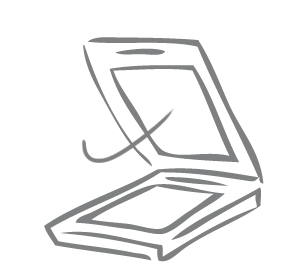Een goede scan draagt bij aan een mooier eindresultaat en kan ook de bewerkingskosten aanzienlijk verlagen. Voorkom onnodige fouten en kosten door op deze punten te letten.
Een goede scan loont!
Maak de foto en scanner zo schoon mogelijk. Wees heel voorzichtig met de foto (zie conservatie tips). Controleer o.a. op vingerafdrukken en haren en zorg dat de scanner helemaal droog is.
Scans in kleur bevatten veel meer beeldinformatie dan scans in grijswaarden. Scan daarom altijd in kleur.
PixelFixer raadt een scanresolutie van 600 dpi (dot per inch) aan voor normale foto’s. Voor kleine foto’s wordt 1200 dpi aangeraden.
Zorg dat alle scan filters uit staan. Scanner software biedt vaak vele scanfilters aan die soms automatisch aan staan voor bijv. felle kleuren. Deze maken de scan onnatuurlijk.
Houd de scanner voorzichtig dichtgedrukt voor een vlakke scan. Een scan die niet vlak is genomen, is vrijwel onbruikbaar i.v.m. ongelijke lichtreflecties.
Bij voorkeur scans opslaan in BMP of TIFF/TIF formaat.
Scans worden vaak standaard in JPG/JPEG formaat opgeslagen omdat bestanden dan kleiner zijn. Deze compressie techniek kan echter de scankwaliteit negatief beïnvloeden.
Voeg relevante foto’s & delen van foto’s toe aan uw bestelling. Deze kunnen helpen bij restauraties waar delen van de foto niet goed zichtbaar zijn.
Controleer de scan op fouten en kijk of het overeenkomt met de foto. Fouten zijn beter zichtbaar op een computerscherm. De kleuren mogen licht afwijken, maar niet teveel.
Stel ons op de hoogte van fouten of verschillen die u niet kunt oplossen.
Disclaimer:
Hoewel alle inhoud op deze pagina met zorg is samengesteld, is het gebruik ervan geheel op eigen risico. PixelFixer aanvaart geen enkele aansprakelijkheid voor eventuele schade resulterend uit gebruik van deze inhoud.